在 Viva Engage 中識別領導者和管理物件
領導者自然會想要分享願景、更新和觀點,以建置文化、管理變更,以及推動與其負責人的互動。 Viva Engage 可讓領導者更有效地與其員工聯繫。
此程式會從識別領導者及其想要參與的對象開始。
領導階層識別和物件管理設定可讓組織指定領導者、設定其物件,以及將領導者與組織連線。 這些設定是 Viva Engage 其他領導功能的必要條件,包括領導公告、活動、物件分析和領導階層。
識別領導者
與系統管理員、公司通訊人員、Viva Engage 已驗證的系統管理員和 Viva Engage 網路管理員互動,可以識別 Viva Engage 中的領導者。 您可以個別識別領導者,或匯入領導者群組。
在 Viva Engage Teams 應用程式中,從頂端導覽功能表中選取省略號按鈕,以公開系統管理員選項。 選 取 [系統管理員 ] 以移至 Viva Engage 系統管理中心。
在 [ 功能管理] 索 引標籤上,選取 [ 領導階層識別] 和 [物件 ],以移至 [ 管理領導者 ] 頁面。 在這裡,搜尋使用者和群組以識別領導者。
選 取 [新增領導者 ],然後輸入您要識別為領導者的使用者或群組名稱。
從搜尋結果中選取使用者或群組。
如果您要匯入群組,請選取 [ 繼續 ] 以確認您的選擇。 您選取的群組成員和個人接著會在 [ 管理領導者 ] 清單中新增為領導者。
注意事項
後續對群組成員資格所做的變更,並不會自動更新在Viva Engage中識別為領導者的人員。 您可以重新新增群組以新增成員,或新增和移除個別領導者。
管理領導者的物件
識別領導者之後,下一個步驟是管理領導者的物件。 此工作適用於 Engage 系統管理員、Viva Engage 已驗證的系統管理員、Viva Engage 網路管理員、公司通訊人員,以及領導者或領導者的委派管理員。
在 [ 管理領導者 ] 清單上,尋找領導者的數據列,然後選取其下一個鉛筆圖示以進行編輯。
[ 管理物件] 頁面隨即出現,您會在其中設定領導者的物件。 領導者可以定義為其物件:
整個組織: 領導者的文章和公告會連絡 Viva Engage 網路中的所有使用者,但來賓除外。 若要讓領導者共用並觸達整個組織,請啟用 [整個組織] 切換。
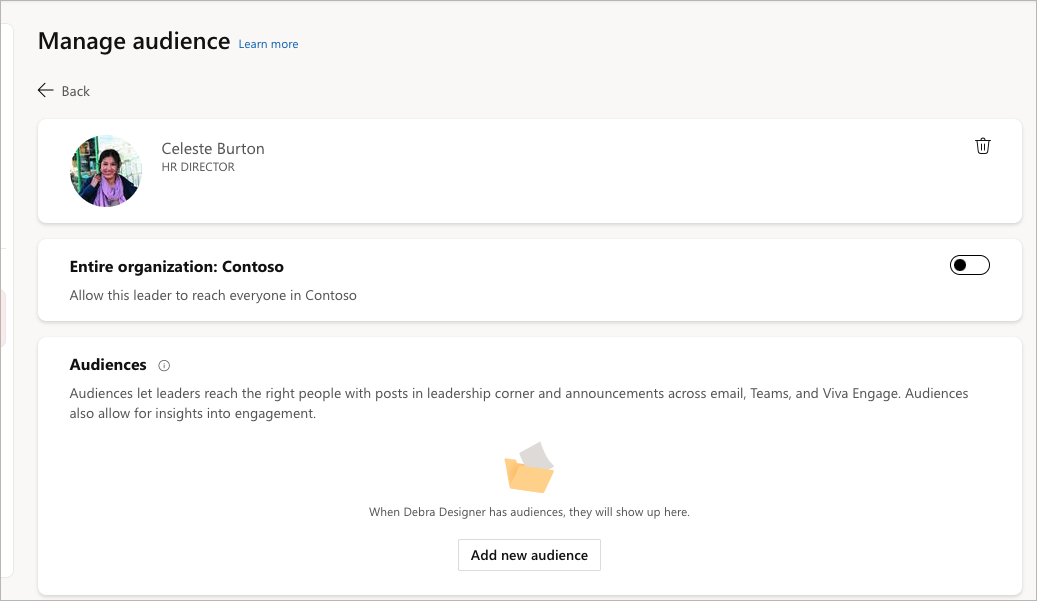
注意事項
領導者和委派管理員無法啟用此選項。 只有與系統管理員、Viva Engage 已驗證的系統管理員、Viva Engage 網路管理員和公司通訊人員互動,才能讓領導者觸達整個組織。
一或多個物件: 物件代表領導者最想要與領導者立即組織中的人員連線的人員。 若要定義物件,請選取 [ 新增物件 ] 按鈕,然後搜尋以新增現有的群組。 如果您找不到包含所要對象成員的群組,請建立新的群組,並在其中新增使用者。
注意事項
每次張貼劇本公告時,選取的物件都會收到自動通知。
多租用戶組織: 開啟此切換,讓輪輻租使用者接收來自中樞租用戶的領導文章和公告。 這可讓輪輻租使用者中的使用者從他們自己的領導者和中樞租用戶上選取的領導者,在領導階層角落收到領導者公告的混合摘要。 [ 啟用組織 ] 切換也必須開啟。
注意事項
只有當 Viva Engage 設定為 多租用戶組織時,才會出現此選項。
若要定義領導者的物件,請新增個別使用者或群組,例如安全性、散發或Microsoft 365 群組。 當您新增群組時, 變更群組的成員資格,包括巢狀成員, 會在24小時內自動更新物件。
客戶經常使用通訊組清單,透過電子郵件與對象通訊。 您可以在 Viva Engage 中將這些清單新增至領導者的物件,以進行持續通訊。
設定領導者委派和委派管理員
Viva Engage 中領導者的文章、劇本和公告可以由代理人建立和管理。 委 派 有許可權代表另一位使用者建立貼文和回復。 委 派管理員 具有相同的能力來建立內容、設定領導者的物件,以及指派更多委派。
領導者會遵循下列步驟來設定委派:
在 Viva Engage Teams 應用程式中,從頂端導覽功能表中選取省略號按鈕,以公開選項的下拉式清單。 (請參閱本文開頭的影像以取得 reference.)
選 取 [管理委派設定]。
新增您要指派為委派或委派管理員的人員名稱。
選擇委派的類型:
只要 委派 和使用者都能存取該代理人,委派就可以代表任何公用或私人 Viva Engage 社群中的使用者建立文章。
委 派管理員 同樣可以建立文章。 委派管理員也可以設定領導者的物件,並指派更多委派或委派管理員。
當使用者取得指派給委派小組的新委派時,用戶和整個委派小組會收到一封電子郵件,通知他們此動作。
拿掉委派時,也會通知相同的物件。
如果代理人需要在領導者 的劇本上建立貼文、劇本或公告, 請啟用劇本切換。
深入瞭解 Viva Engage 中的委派管理員。
領導階層
領導階層提供工具,讓組織中的員工可以瞭解其領導者,並與他們建立聯繫。 從領導階層,用戶可以趕上領導者的文章、加入其社群,以及參加其 AMA。
根據預設,[領導] 角落會開啟。 但「參與」系統管理員可以在 Viva Engage 系統管理中心停用它。 請遵循下列步驟來啟用或停用領導階層:
注意事項
停用領導階層后,使用者就不會再在 Viva Engage 的頂端導覽中看到 [ 領導者 ] 進入點。
下一步
公告
深入瞭解 故事情節公告,這可讓領導者透過 Outlook、Teams 和 Microsoft Viva 的相關信息,觸及其物件。
Analytics
深入了解 領導者的分析,這些分析可讓領導者測量並改善其溝通和參與的有效性,並找出在組織中推動影響的機會。
常見問題集
領導者需要哪些授權?
具有 Viva Engage、Viva Engage Core 或 Viva Engage 社群和通訊服務方案授權的任何使用者,都可以識別為領導者。 具有 Viva Engage 社群和通訊服務方案授權的已識別領導者可以存取劇本公告、領導階層、活動和 AMA。 識別出沒有 Viva Engage 社群和通訊服務方案授權的領導者,只能存取其劇本和故事。
為什麼領導者識別和物件管理很重要?
識別領導者和物件,以確保領導者的文章能觸及其預期的物件。 需要領導者識別和物件管理,其他進階功能才能順利運作,例如劇本公告、領導階層、活動和分析。
誰可以識別和設定領導者?
具有 Viva Engage 社群和通訊服務方案授權的已驗證系統管理員、網路管理員、與系統管理員互動,以及公司通訊管理員可以識別領導者。
如何設定領導者的物件?
已識別領導者及其委派管理員可以在 Viva Engage 系統管理中心的 [ 管理物件 ] 介面中設定領導者的物件。 但是,若要讓領導者觸達整個組織,請洽詢系統管理員、已驗證的系統管理員、網路管理員或公司通訊管理員,並啟用此物件。 其他使用者不參與物件設定。
是否有方法可以停用領導階層?
是,互動系統管理員可以在 Viva Engage 系統管理中心的功能管理區段中關閉領導階層。
如何在領導階層中自定義公司標誌?
是。 請遵循此 自定義您的網路中的指示。
Viva Engage 中領導者的物件需要什麼?
在領導者的物件中的人,可以在領導階層中看到該領導者及其內容。 從領導者的觀點來看,當他們傳送故事情節公告時,領導者可以決定透過 Outlook、Teams 或 Viva Engage 通知其對象成員。 領導者也可以查看物件分析。
Viva Engage 中的物件大小或數目是否受到限制?
領導者最多可以新增 40 個物件。 透過 Microsoft Entra 群組建立的物件不會限制物件中的成員數目。
成員如何從其指派的領導者收到新內容的通知?
張貼故事情節公告的領導者可以決定是否要透過 Outlook、Teams 或 Viva Engage 通知對象成員。 即使領導者決定不傳送通知,對象成員也會在領導階層角落看到領導者的內容。
應如何在組織內選取領導者?
經常傳送公告給整個組織或組織內大型人員群組的人員會成為良好的領導者。 若要確保對象成員與重要通訊保持最新狀態,領導階層可協助對象成員快速識別來自其領導者的哪些訊息很重要。
識別領導者在 Viva Engage 中有哪些許可權?
已識別領導者可以定義一或多個物件,以在領導階層中接收其內容。 領導者也可以傳送故事情節公告、贊助活動,以及存取物件分析。
指定領導者之後,領導者和對象成員會經歷哪些變更?
在領導者目錄中,指定的領導者會出現在整個網路的 [所有領導者] 索引標籤上,以及對象成員的 [我的領導者] 索引卷標上。
只要領導者傳送通知,對象成員就可以在領導階層中找到其領導者的內容,並收到劇本公告的通知。 領導者可以存取物件分析和贊助活動等功能。


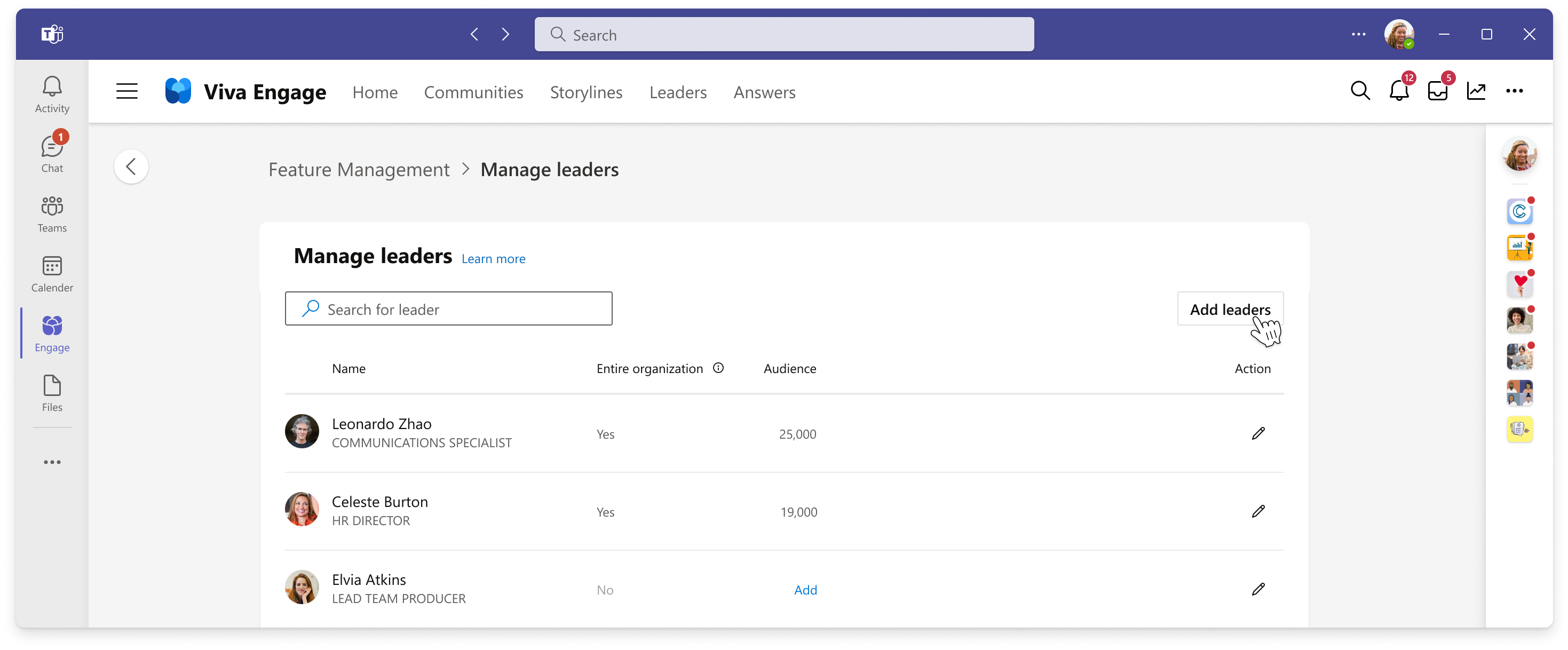
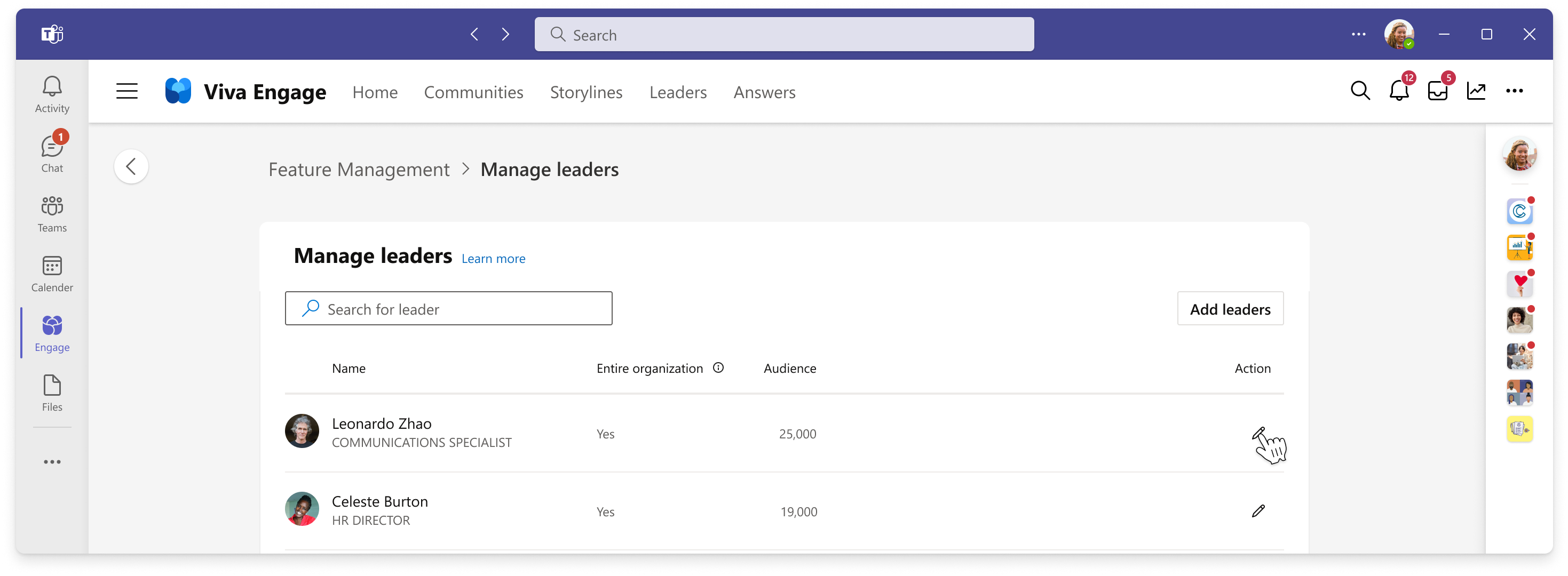
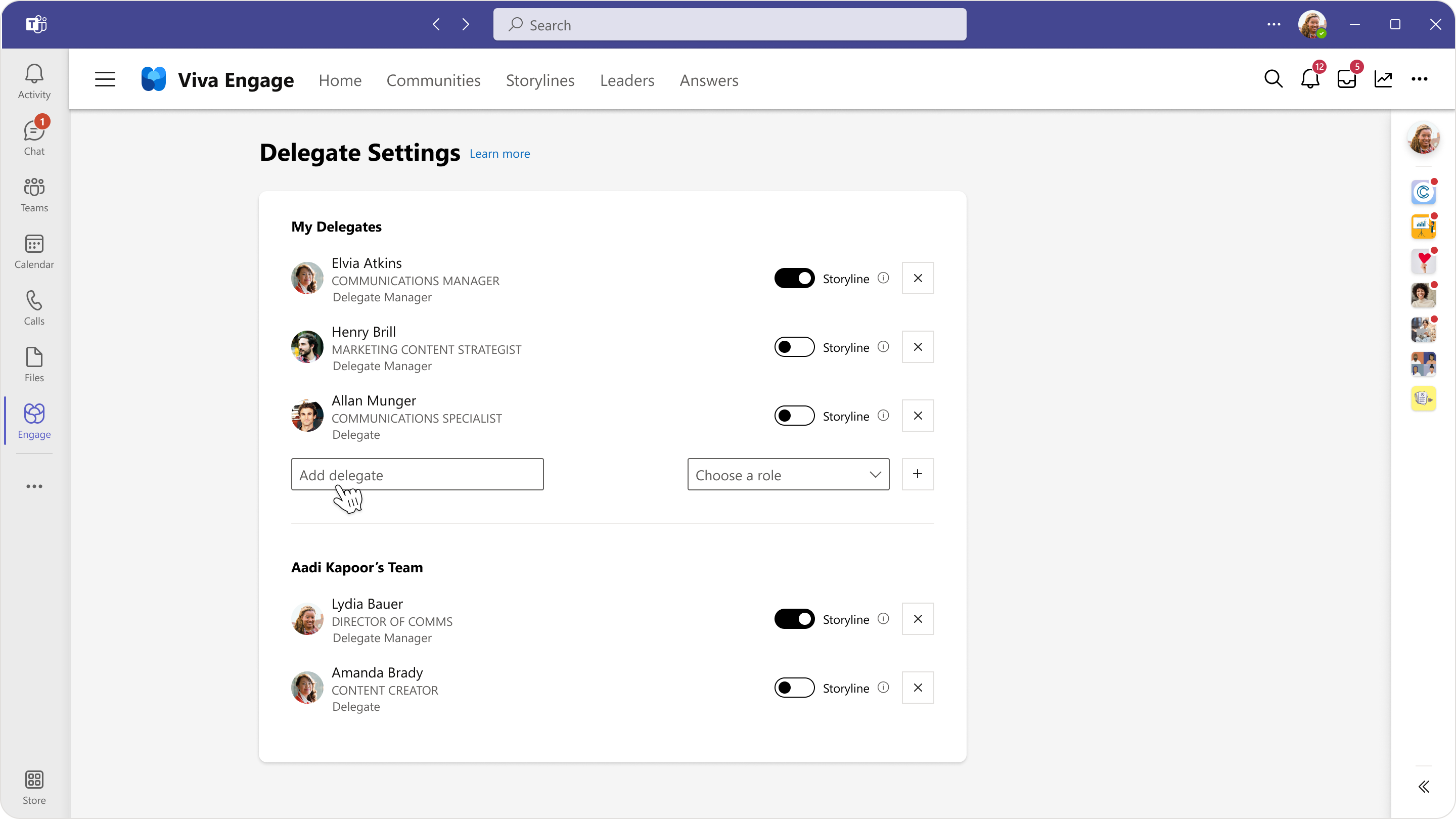
![Viva Engage 系統管理中心中功能管理的 [領導階層] 角落按鈕螢幕快照。](/zh-tw/viva/media/engage/admin/lc-admin-eac.png)
